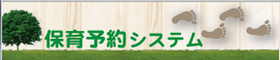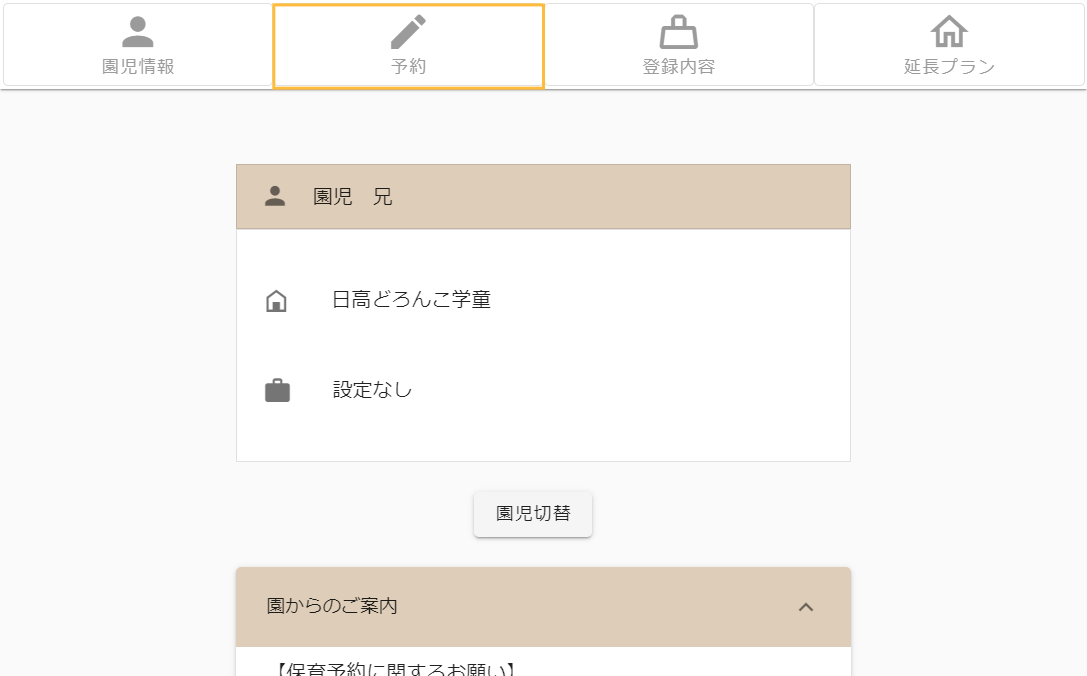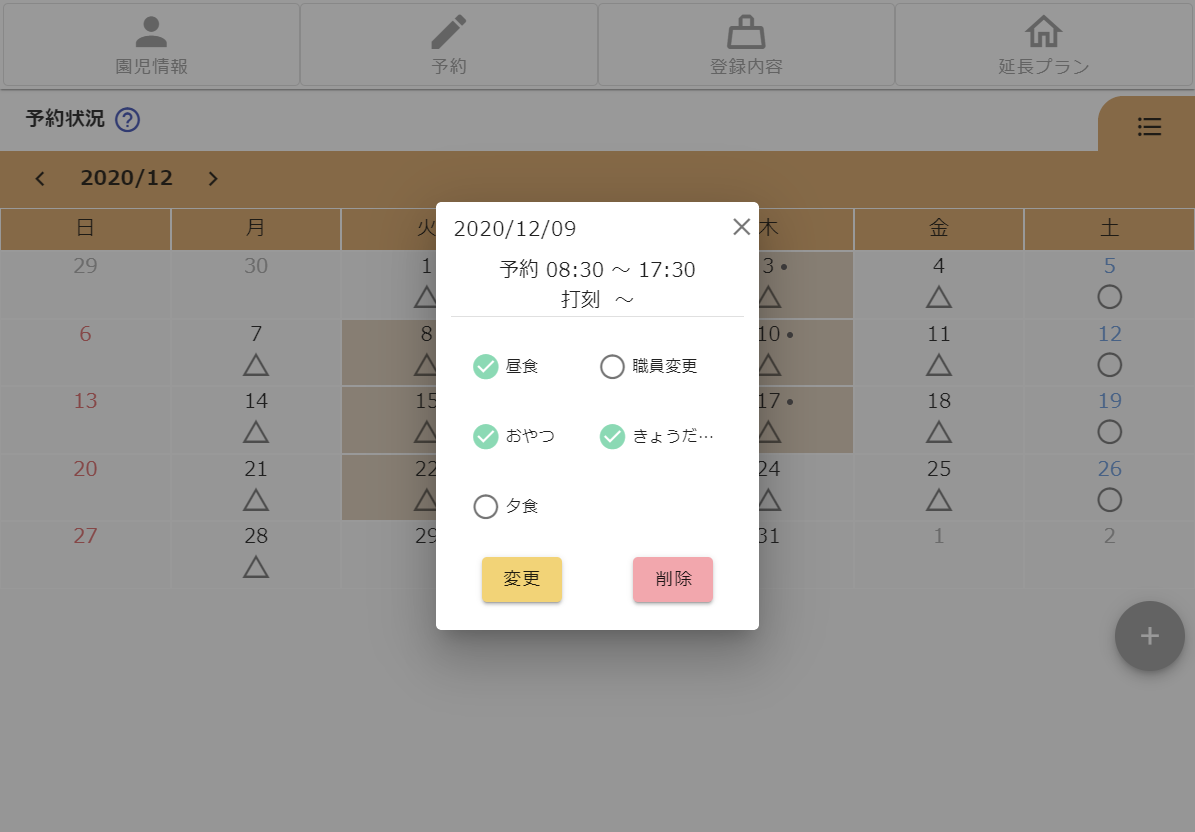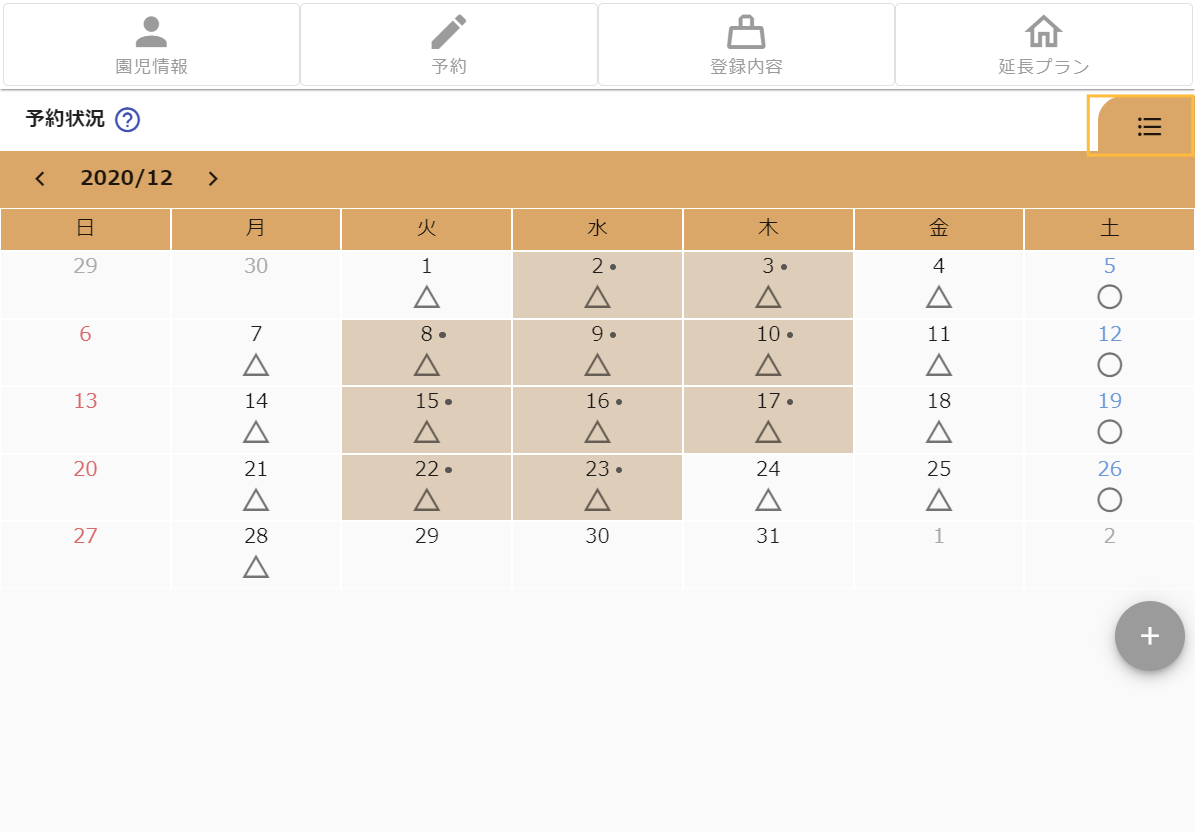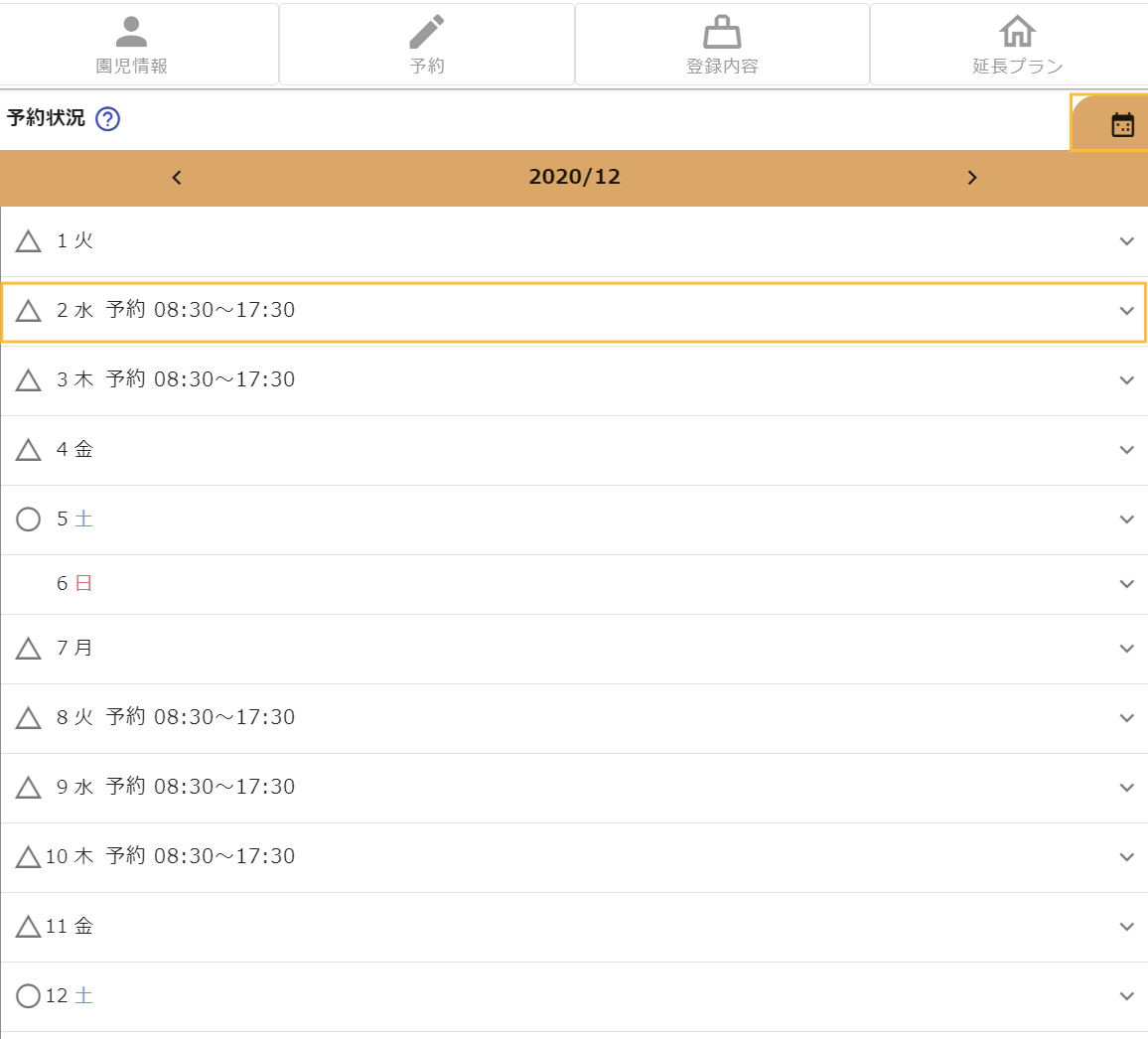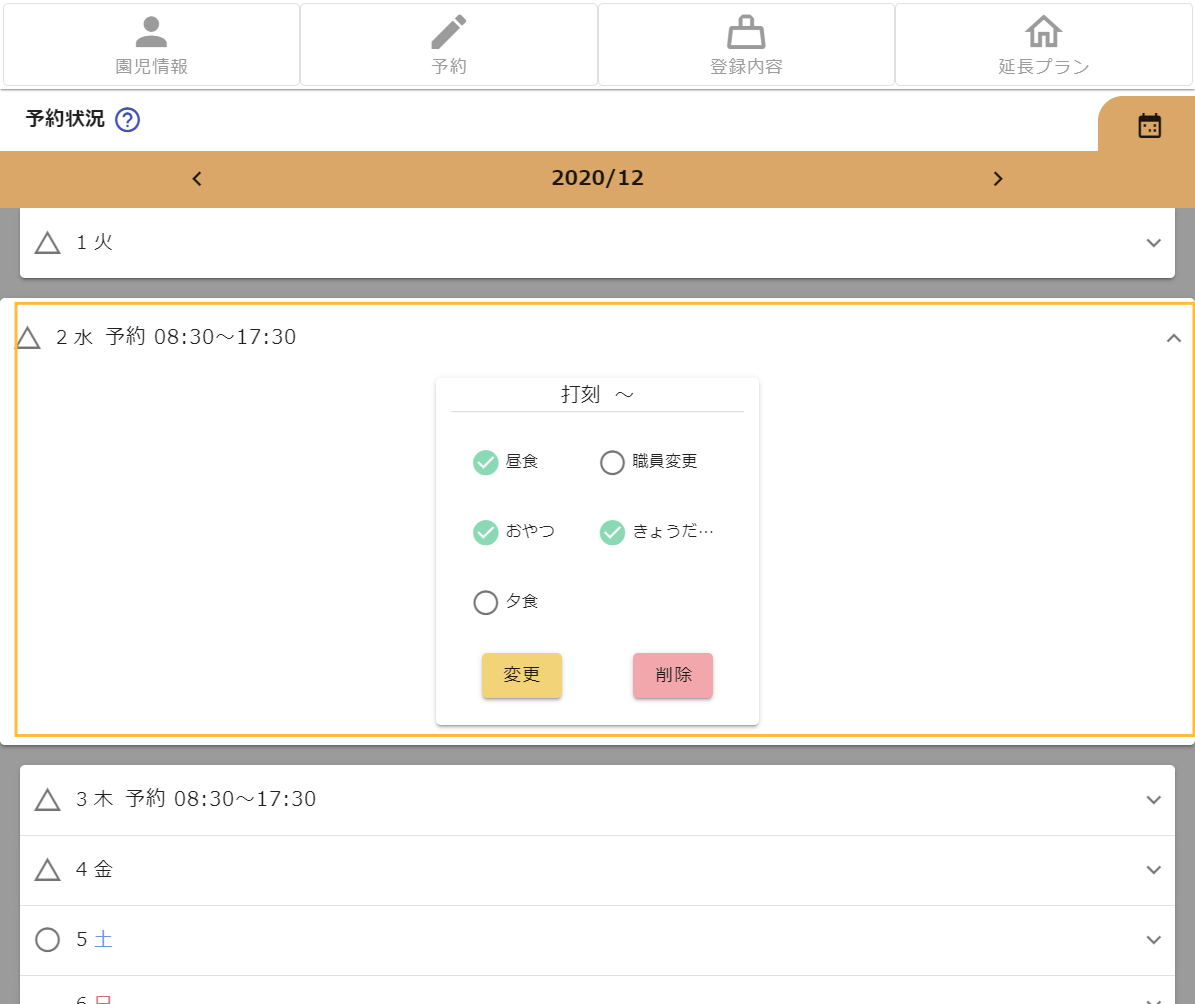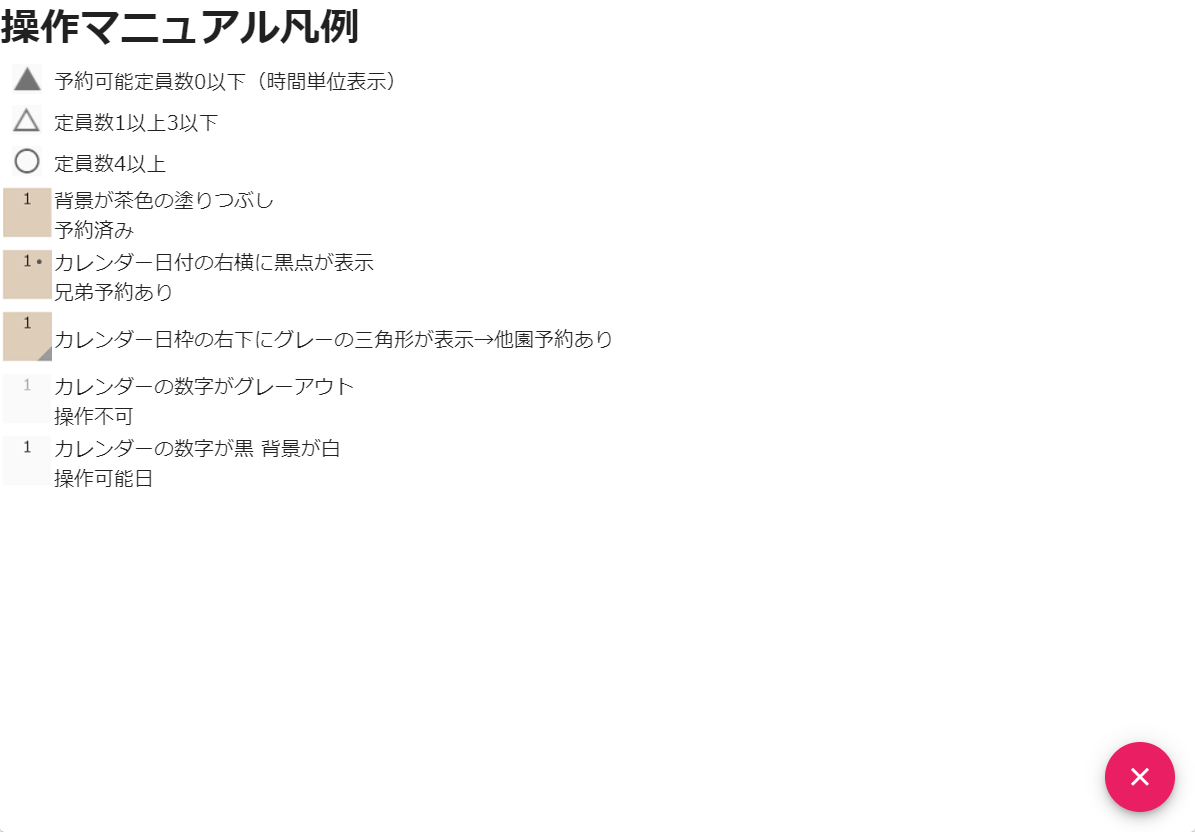|
はじめに..
メニュー説明.. 操作方法.. |
予約カレンダー
① 上部メニューの[予約]をタップすると、カレンダーが表示されます。 ② 年月の横にある[<]、[>]ボタンで月を切り替えることができます。 ③ 日にちをタップすると、該当日の予約メニューが表示されます。 ④ 右上のアイコンをタップすると、縦並びのスケジュール形式に表示が切り替わります。 ⑤ 日にちをタップしたときの動作は、カレンダー形式と同じです。 ※ [?]ボタンをタップすることで、カレンダー内に表示されるアイコンなどの説明画面が表示されます。 |